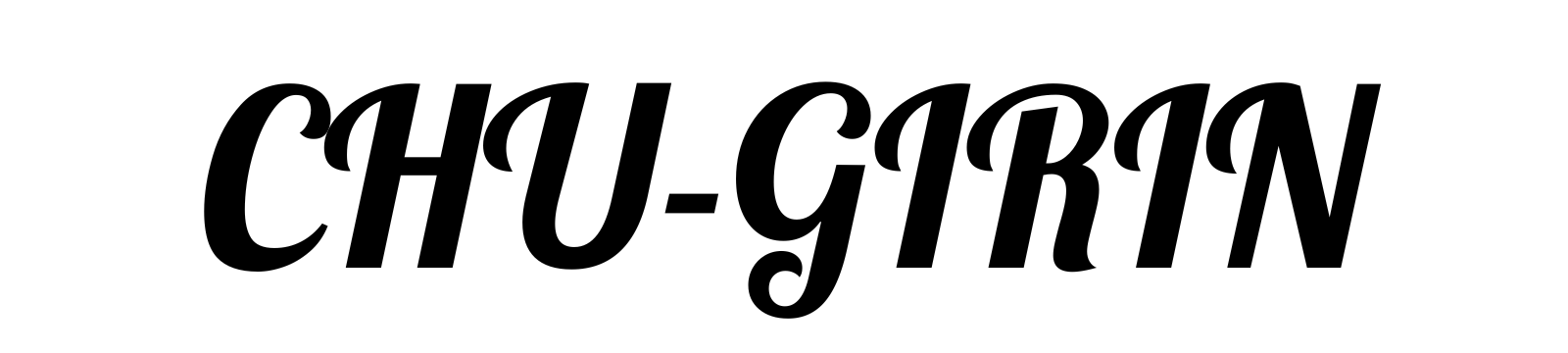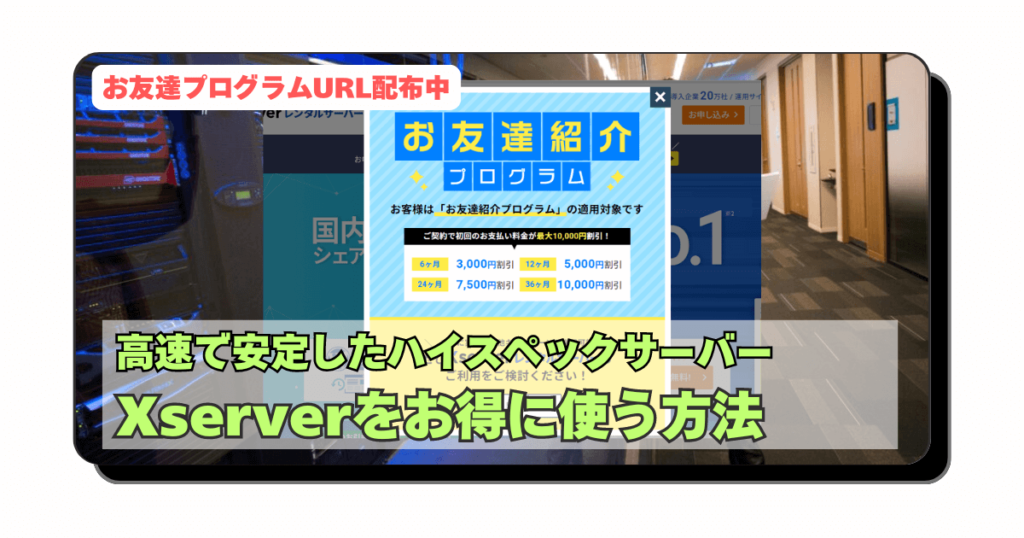本業でIT担当者をしていると、「自分用のパソコンを買いたいけど、そもそも何のために買えばいいかわからない」という危険な相談をよく受けます。自分から言わせれば「本末転倒」な考え方です。ただこのような悩みを持った方が多いので今回は「パソコンの購入を検討する前に整理すること」をまとめてみました。参考程度にお読みください。
 CHU
CHU筆者はIT関連で10年以上業務をしています。ビジネスPCの利用提案や導入実施をしてきました。プライベートではデスクトップを組んだりして遊ぶ程度の経験がございます。
パソコンが本当に必要か?考えてみる
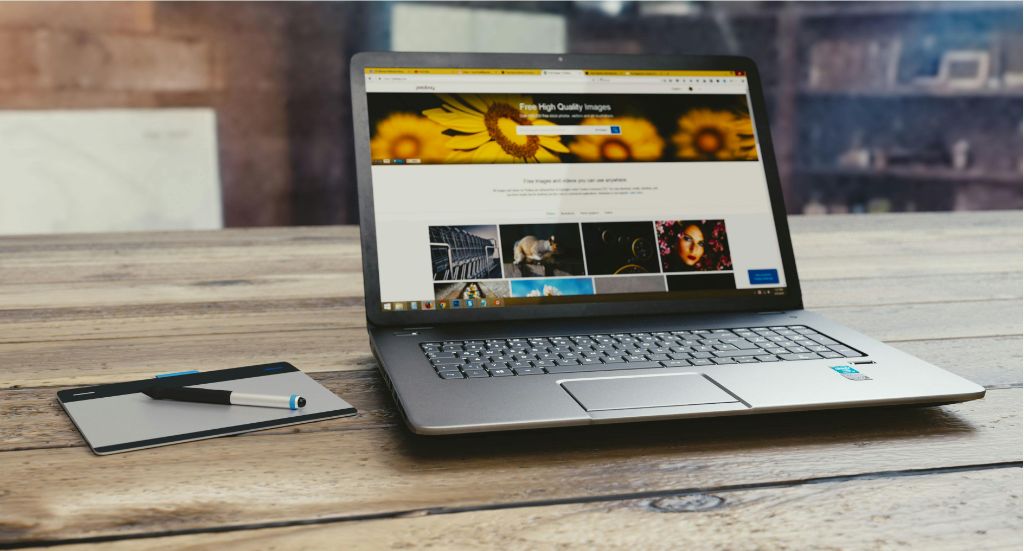
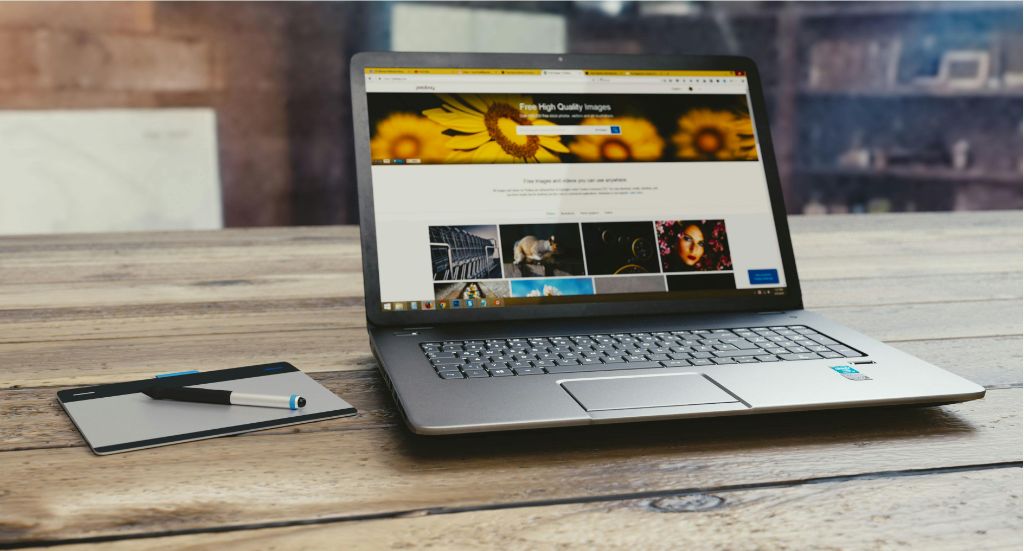
「プライベートのパソコン(以下PC)を買いたいけど使い道がわからない」その状態で買うと非常に危険です。数10万円するものを「なんとなく」で買うのはかなりな無駄使い。もしPCが欲しいのであれば、その「使い道」が重要です。この使い道が果たして今の環境にとって「必須」なのかを検討することをおすすめします。
一般的使い道とスマホで出来ること
| 一般的使い道 | スマホで出来ること |
|---|---|
| メール・SNS インターネット 文書・表計算ソフト 音声・動画・画像編集 データ保管 ゲーム | アプリで可能 アプリで可能 アプリで一部可能 アプリで一部可能 容量が足りない ゲームによる |
仕事では当たり前のように利用をしているPCですが、個人での利用目的は仕事とはまた違う側面があると思います。下記によく言われているPCの一般的使い道とスマホで代用が出来ることをまとめてみました。スマホで出来ることが多いですが、反面「作業効率」も加味するとPCのほうが有利な側面が多いです。



特別な作業をしない限りはスマホで十分。ただし、PCでしかできないことやPCのほうが作業効率が良いものが殆どだと判断出来ます。
〇メール・SNS・インターネットはスマホのほうが便利
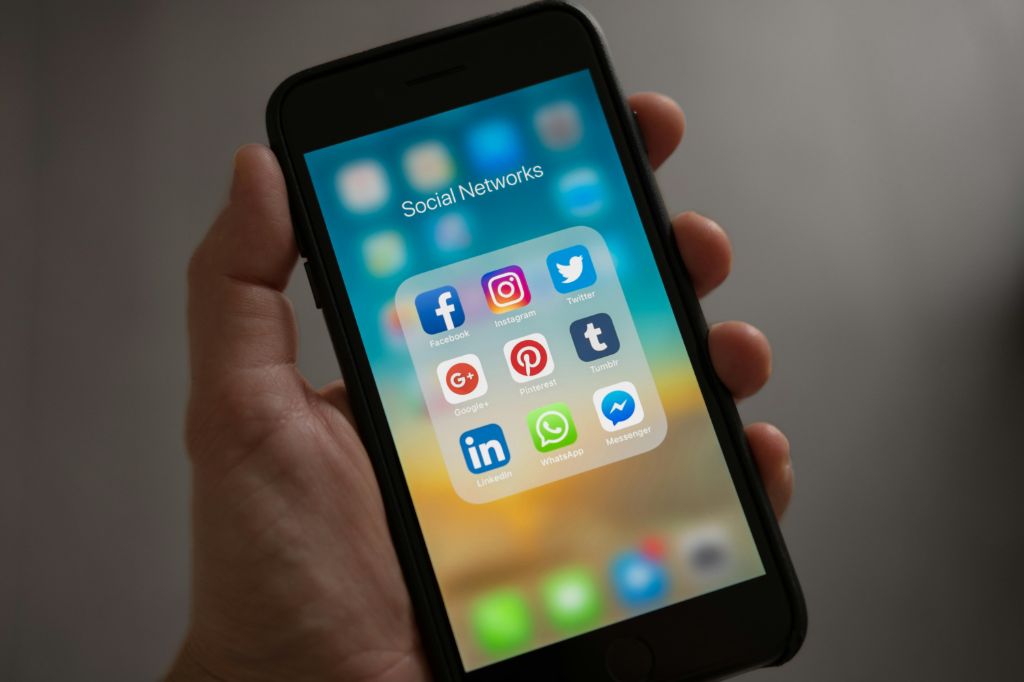
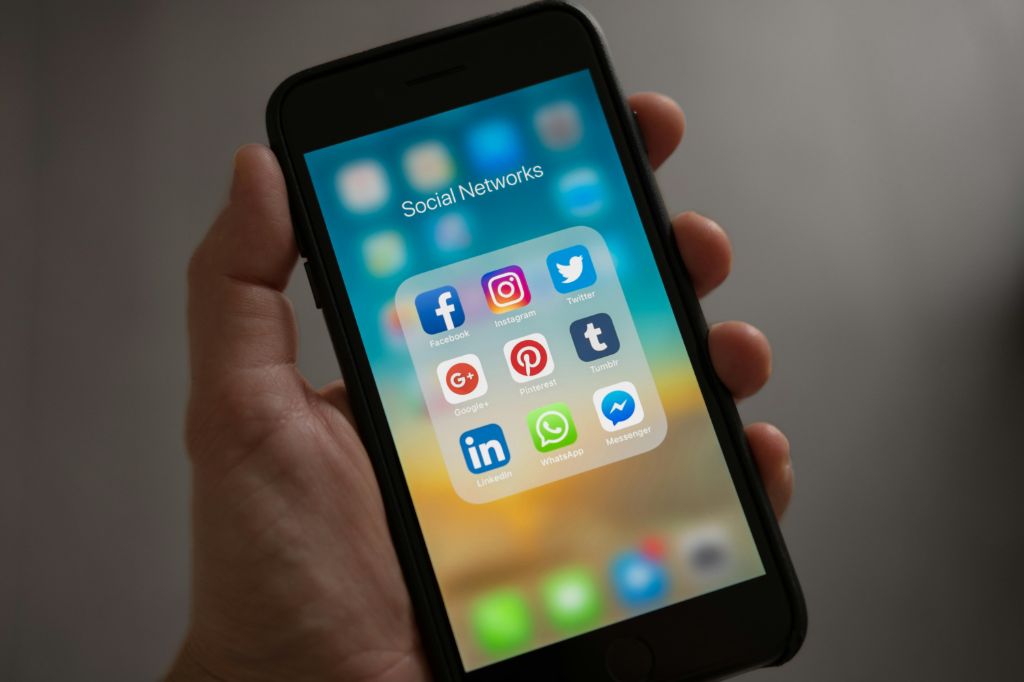
日常的に使う「メール・SNS・インターネット」はスマホのほうが楽。場所を選ばずにサッと検索、閲覧が出来るので利便性はスマホのほうがあると思います。唯一のウィークポイントは「画面が小さい」位かと思います。またスマホ用のサイト構成が分かりずらいサイトも中にはあります。現状スマホで問題なければ十分だと思います。
△資料作成や編集作業はPCのほうが便利


アプリで実装しているものはスマホでも出来ます。代表的なものはMicrosoftの「Office」関連のソフトなどがあります。ただPC版に比べると一部機能制限があり、作業効率が悪いです。加えて作業をする際の「キーボードやマウスがない」スマホは個人的には「閲覧専用」と考えますので、PCのほうが断然効率的で便利だと思います。
×データ保管とゲームは別物


スマホの本体でデータ保管と考えるとPCには勝てません。物理的容量が違うからです。ただ管理の場合は「クラウドストレージ」を利用している場合はスマホでも可能です。ゲームについては別物と考えてください。PCゲームとスマホゲームは別物であり、クロスプレイが出来るものを除くと全くの別物です。PCゲームはGPU搭載が推奨されます。
使い道が決まったらそれに見合ったPCを選ぶ


使い道が決まってから購入するPCのスペックを決めていきます。「過不足」を考慮することは「オーバースペックの高い買い物を回避する」とこになります。すなわち「無駄な買い物をしない」ことになります。利用用途に合わせたスペックを考慮することが最も大事な選定項目になります。
利用目的に合わせたおすすめ価格帯


購入する際には細かく検討事項はありますが、サンプルとして利用目的別のおすすめスペックと相場を簡単にまとめてみました。概ね現在(2024年11月)の相場観になりますので、参考程度に読んでください。
①ライト層~ミドル層は8~10万円程度で安物を引かない
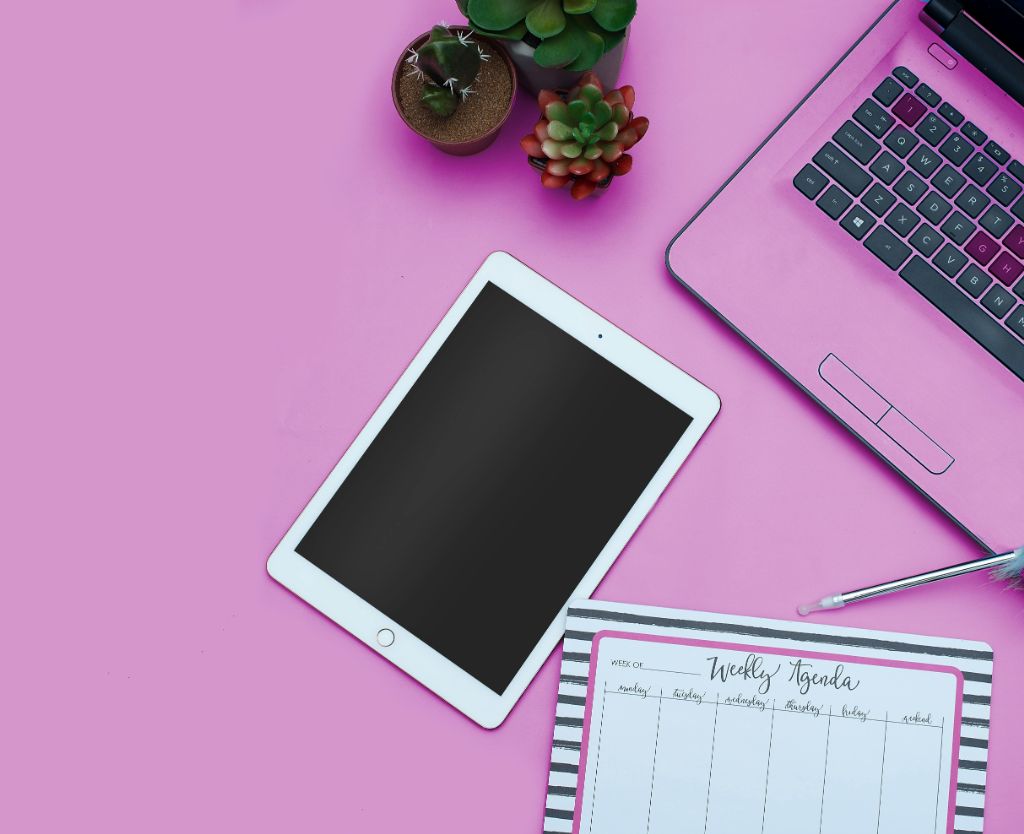
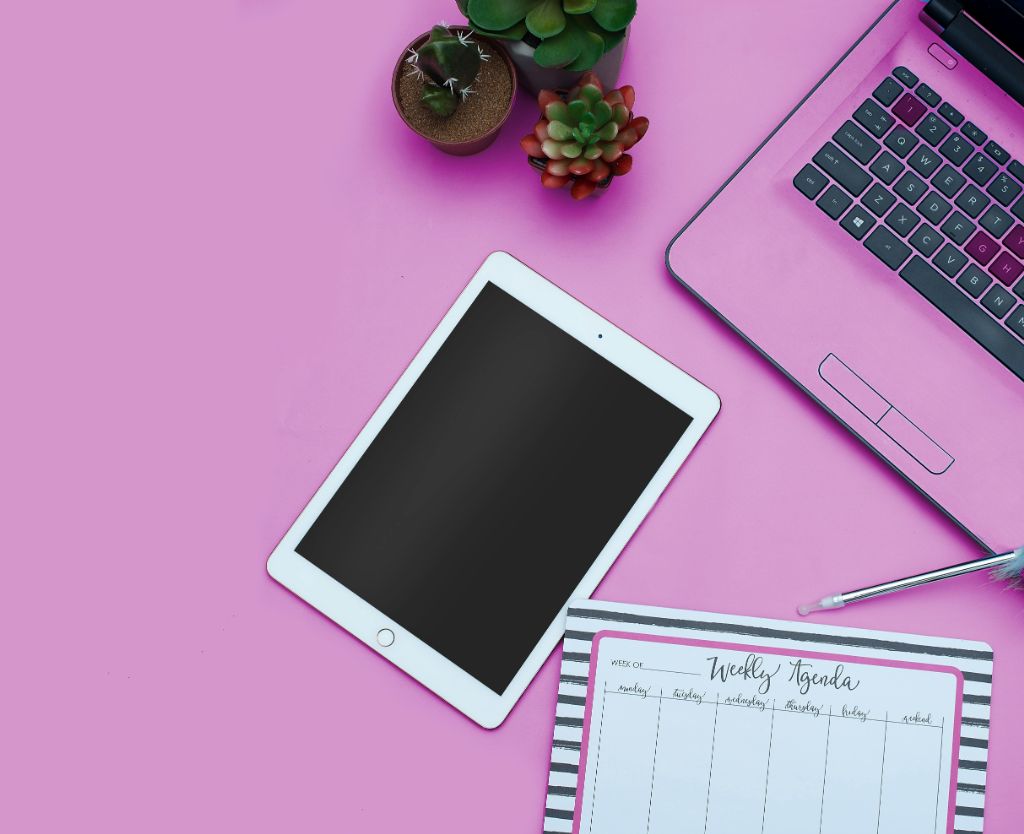
- CPU:Corei5 10世代以上
- メモリ:8GB以上
- SSD:256GB以上
- 価格帯:8~10万円程度
SNSやインターネットだけだとしてもある程度のスペックはあったほうが良いです。5万円程度で売っているものがありますが、スペックだけではなくて使っている素材もかなりチープで壊れやすいものが多数あります。であれば価格帯は8~10万円のノートPCがベスト。ただライト層ならタブレットも選択肢に入れて問題ないです。タブレットだと個人的には6万円で買える「iPad10世代」一択になります。8万円台最強コスパPCについては下記記事をご覧ください。※officeソフトが必要な場合は+2万円程度を考慮する
②ミドル〜高性能寄りは15万円前後を検討する


- CPU:Corei5~7 12世代以上
- メモリ:16GB以上
- SSD:512GB以上
- 価格帯:15万円程度
ゲーミングPC未満がこれに該当すると思います。高額なGPUを抜きにした「ちょっと性能がいいPC」です。HDサイズの動画編集をしたり、illustratorなどの処理が重めなソフトを1つずつ使う程度であればCPUは妥協してもある程度のメモリは必要と考えます。ストレージ容量もなるべく本体容量に余裕をつけておいて外付けSSDで増設を視野にいれるのも良いかと思います。概ね一般ビジネスPCと同じようなスペックになります。
③ハイスペックはゲーミングPCを視野に25万円前後


- CPU:Corei7 14世代以上
- GPU:RTX4070 Ti以上
- メモリ:16~32GB以上
- SSD:1TB以上
- 価格帯:25万円程度
ハイスペックPCについてはデスクトップ型がおすすめです。熱排気量を考慮した上で価格帯を抑えるのが前提です。4K以上の動画編集やマルチタスクで画像や音声編集も可能になるので、一般的なクリエイト作業に向いています。個人向けですので、独立して本格的な作業をする場合はクリエイター系のPCになり、スペックも金額も跳ね上がります。個人利用であればGPU搭載のゲーミングPCが最適になります。ゲームについてはPCか?ゲーム機かと悩むところなので参考は下記記事をご覧ください。
まとめ


今回はPCが本当に必要か?と根本的に考えることについてまとめました。PCは決して安い買い物ではありません。目的を明確化してそれに見合ったPCを購入することをおすすめします。ざっくりとしたまとめ記事になりますので、それぞれ詳細は後日記事に出来ればと思います。
以上、PCの使い道を考える記事でした。